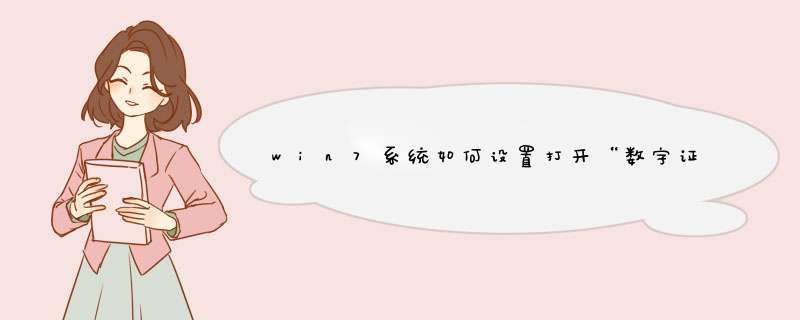
win7系统设置打开“数字证书选择”:
证书备份:首先保证是支付宝数字证书用户并使用证书登录了支付宝,从“安全中心”——“数字证书管理”,选择“备份证书”即可完成数字证书的备份,生成一个“XXXXXX.pfx”文件,该文件就是支付宝数字证书的备份。 *** 作步骤如下:
登录支付宝账户--安全中心—安全检测—点“管理证书”—点“备份证书”进入备份证书 *** 作页面;点击“管理数字证书”选择备份证书。
设置“证书备份密码”,并务必请牢记,否则无法导入证书;在 *** 作“本机是否允许再备份”时,如果选择了不允许,那么这次证书备份后,以后都不能在这台电脑上再次备份,所以根据实际情况,慎重选择是否允许再次备份。
点击“备份”后,会生成一个“.pfx”的备份文件,会自动显示为支付宝账户的名字,要好好保管备份的资料,并且记住备份目录。
点击保存后,页面会跳出提示框。
点击确定,即可成功保存证书备份文件。
证书导入:是支付宝数字证书用户,且当前使用的机器上没有安装支付宝数字证书,可以使用“证书导入”功能,将证书导入; *** 作步骤如下:登录安全中心—数字证书—点此管理数字证书或者登录安全中心—安全检测—管理数字证书。选择当时备份的证书,输入备份密码,在 *** 作“本次导入后是否允许本机备份”时,如果选择了不允许,那么这次证书导入后,仅这台电脑能使用证书登录,不能将安装好的证书备份出来在其他电脑上使用,所以根据实际情况,慎重选择是否允许备份。3、点击“导入”后,证书就导入成功了。
在win7系统中,自带有ie浏览器,而在IE浏览器中自带一个数字证书管理器,通过这个管理器我们可以查看数字证书,那么如果要导入数字证书的话又该如何 *** 作呢,为此我这就给大家讲解一下win7系统下ie浏览器导入数字证书的方法吧。
1、 打开IE浏览器后,点击“工具”,然后选择“Internet选项”;
2、选择Internet选项中选择“内容”选项卡,选择“证书”;
3、在打开的证书窗口中,选择导入;
4、打开导入证书窗口,浏览需要导入证书,添加后导入即可。
上述给大家介绍的就是win7系统下ie浏览器导入数字证书的方法,大家可以参照上面的方法来 *** 作,希望可以帮助到大家。
使用的电脑 *** 作系统为Windows Vista或者Windows 7.0版本,如不能正常使用证书请按照以下说明执行。
由于Windows Vista和Windows 7.0存在使用者帐户控制(UAC:User Account Control)的限制,会导致数字证书驱动程序无法正常运行,为了保证可以正常的使用数字证书,请关闭用户帐户控制选项。
一、Windows Vista系统下关闭方法
第一步:点击Windows开始菜单,“开始”——“运行”,输入msconfig,点击“确定”,分别d出如下窗口:
第二步:选择“工具”,找到“禁用UAC”一行并选中,然后点击“启动”按钮,如果禁用成功。
第三步:重新启动计算机。
欢迎分享,转载请注明来源:内存溢出

 微信扫一扫
微信扫一扫
 支付宝扫一扫
支付宝扫一扫
评论列表(0条)